- Autor Jason Gerald [email protected].
- Public 2024-01-11 03:41.
- Viimati modifitseeritud 2025-01-23 12:16.
Kui arvutisse on salvestatud palju vanu dokumente ja faile, pakkige need salvestusruumi säästmiseks arhiivi. Mac OS X võimaldab teil faile otse süsteemist tihendada. Teise võimalusena saate alla laadida ka kolmanda osapoole tarkvara, mis on sel eesmärgil tõhusam. Kõigi vanade failide tihendamiseks järgige allolevat juhendit.
Samm
Meetod 1 /4: Finderi kasutamine
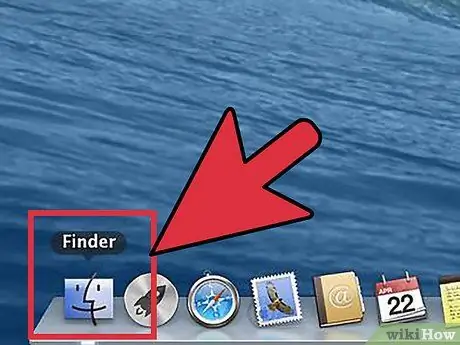
Samm 1. Avage Finder
Finderi saate avada, klõpsates dokis Finderi ikoonil. Kuju on nagu sinine ruudukujuline nägu. Kui Finder avaneb, liikuge faili, mida soovite tihendada.
Failide hõlpsaks kokkupanemiseks mitmest asukohast ühes.zip -failis looge esmalt uus kataloog. Kopeerige sellesse kataloogi kõik failid, mida soovite tihendada
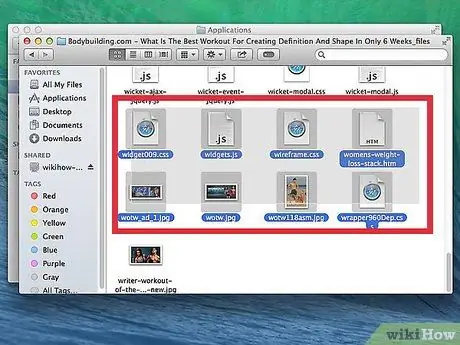
Samm 2. Valige fail
Üksikuid faile saate loendist valida, hoides all käsuklahvi ja klõpsates failil. Kui kõik failid on valitud, paremklõpsake ühel neist. Kui hiirel on ainult üks klahv, hoidke all Ctrl ja klõpsake nuppu.
Mitut faili sisaldava kataloogi tihendamiseks paremklõpsake kataloogi
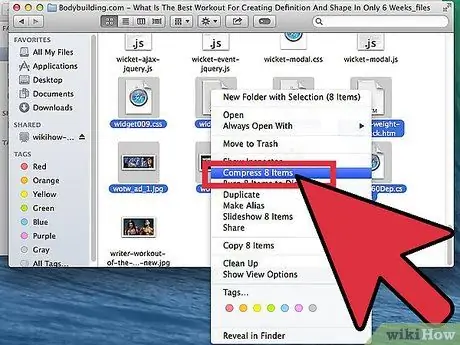
Samm 3. Tihendage fail
Valige paremklõpsu menüüst Tihendamine. Oodake, kuni protsess on lõpule viidud. Sõltuvalt failide arvust, mida soovite tihendada, võib see protsess võtta paar minutit. Faili nimi on sama, mis tihendamiseks valitud fail või kataloog.
- Mitme faili või kataloogi tihendamisel luuakse uus fail nimega Archive.zip.
- Tihendatud faili suurus on originaalist umbes 10% väiksem. See varieerub sõltuvalt tihendatava faili tüübist.
Meetod 2/4: Kolmanda osapoole programmide kasutamine
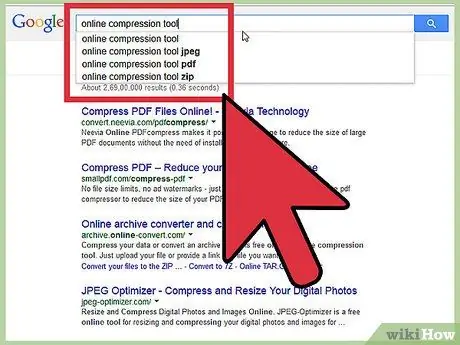
Samm 1. Leidke tihendusprogramm
Internetis on suur valik pakkimisprogramme, nii tasuta kui ka tasulisi. Mõned tihendusvormingud, näiteks.rar, vajavad arhiivi loomiseks patenteeritud tarkvara. Teisi tihendusvorminguid, näiteks.zip, saab luua peaaegu iga tihendusprogrammiga.
Patenteeritud pakkimismeetod suudab tihendada väiksemaid faile kui tavaline.zip -tihendus, mida pakub Mac OS X
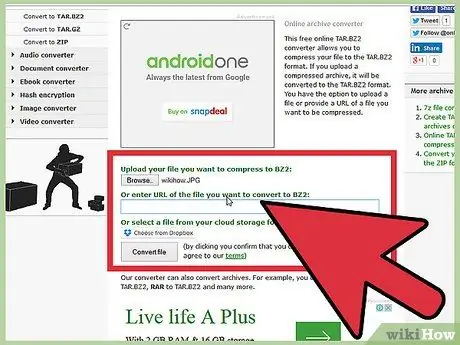
Samm 2. Lisage faile
Pärast tihendusprogrammi installimist ja avamist lisage failid ja kataloogid, mida soovite tihendada. Kuidas tihendada on programmiti erinev, kuid tavaliselt tehakse seda lihtsalt failide tihendusaknasse lohistamisega.
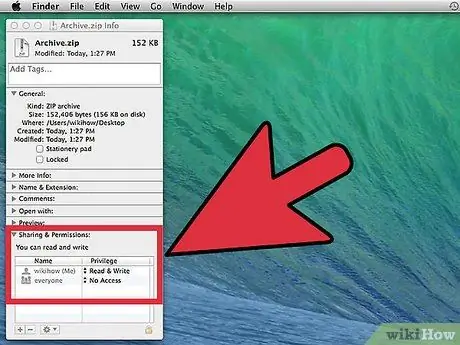
Samm 3. Turvaline failid
Paljud tihendusvormingud võimaldavad teil tihendatud failidele paroole lisada. Kontrollige jaotist Turvalisus või klõpsake menüüd Fail ja valige Lisa parool või Krüpteeri.
3. meetod 4 -st: ühe faili tihendamine terminali abil
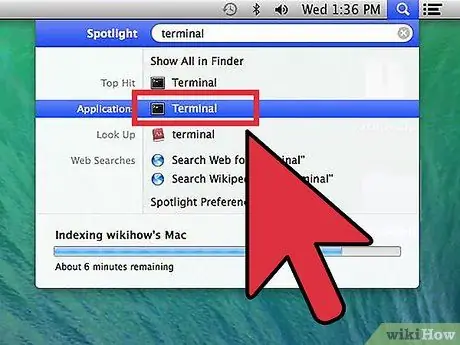
Samm 1. Avage terminal
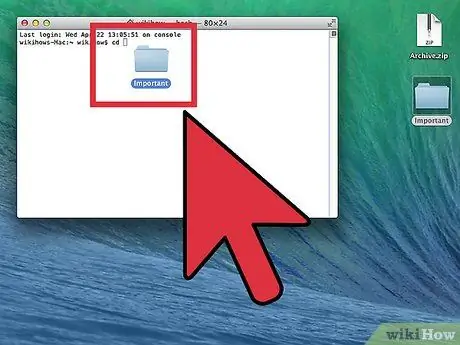
Samm 2. Tippige cd, vajutage tühikut ja lohistage kataloog, kuhu soovite zip -faili paigutada
Vajutage Return.
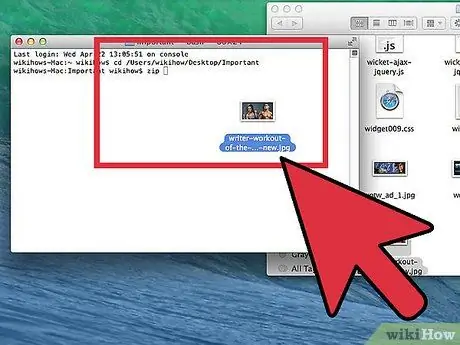
Samm 3. Sisestage zip ja lohistage fail või kataloog, mida soovite tihendada
Vajutage Return.
Meetod 4/4: mitme faili tihendamine terminali abil
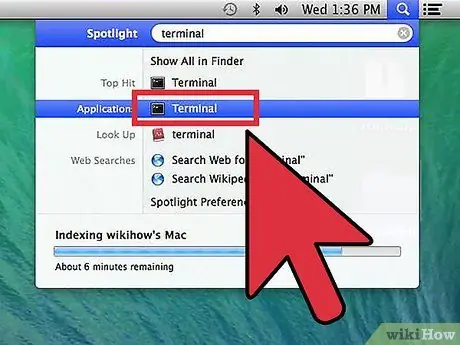
Samm 1. Avage terminal
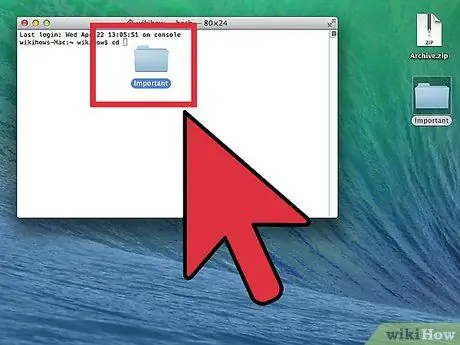
Samm 2. Tippige cd, vajutage tühikut ja lohistage kataloog, kuhu soovite zip -faili paigutada
Vajutage Return.
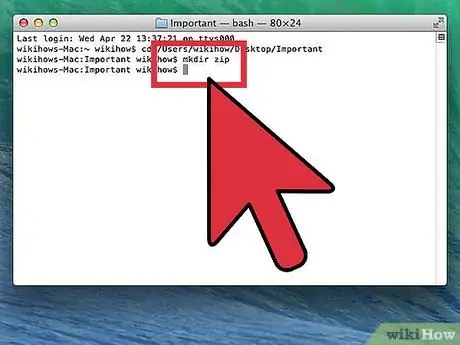
Samm 3. Sisestage mkdir zip
Vajutage Return.

Samm 4. Tippige cp file1 zip, asendage fail1 soovitud failinimega, sealhulgas faililaiendiga
Vajutage Return. Korrake iga faili puhul.
Kui faili nimi sisaldab tühikuid, tippige see järgmiselt: cp file / 1 zip. Kasutage kindlasti tagasilööke, mitte tavalisi kaldkriipsusid
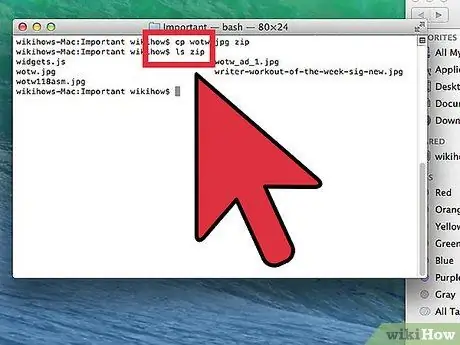
Samm 5. Kui olete lõpetanud, tippige ls zip ja vajutage Return
Kontrollige, kas kõik failid, mida soovite tihendada, on olemas.






